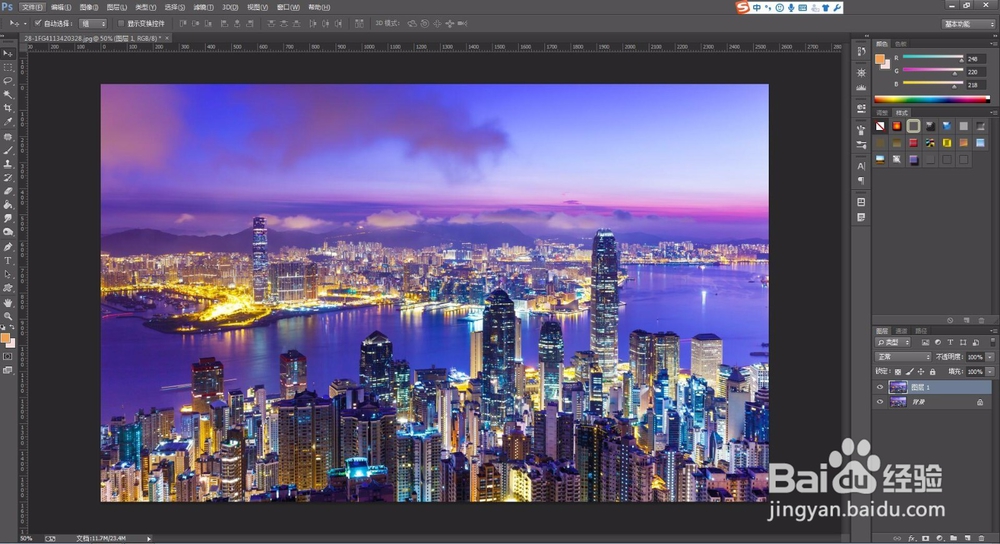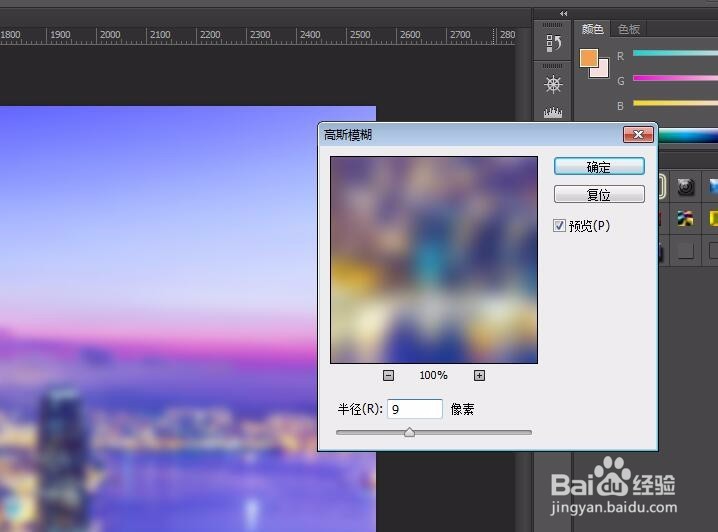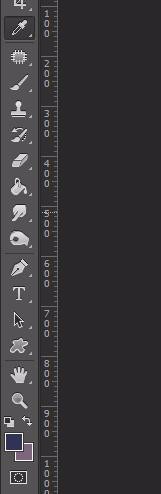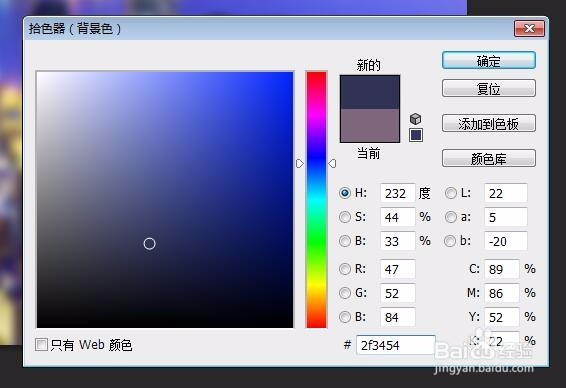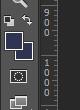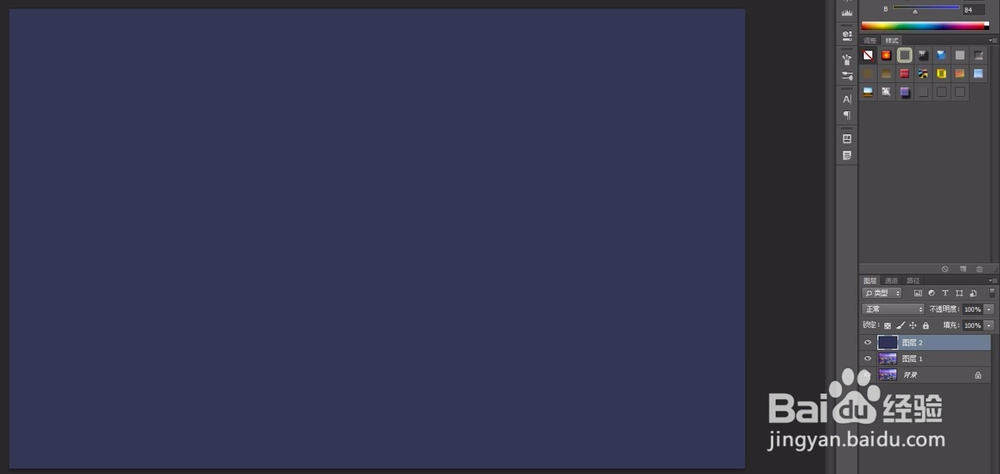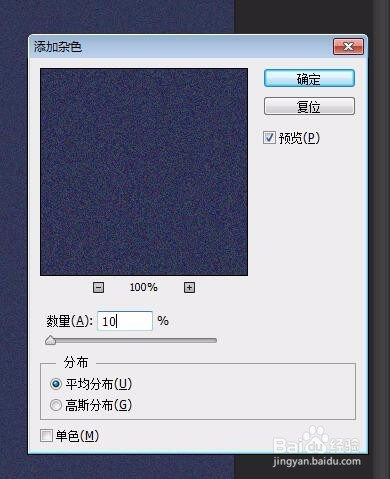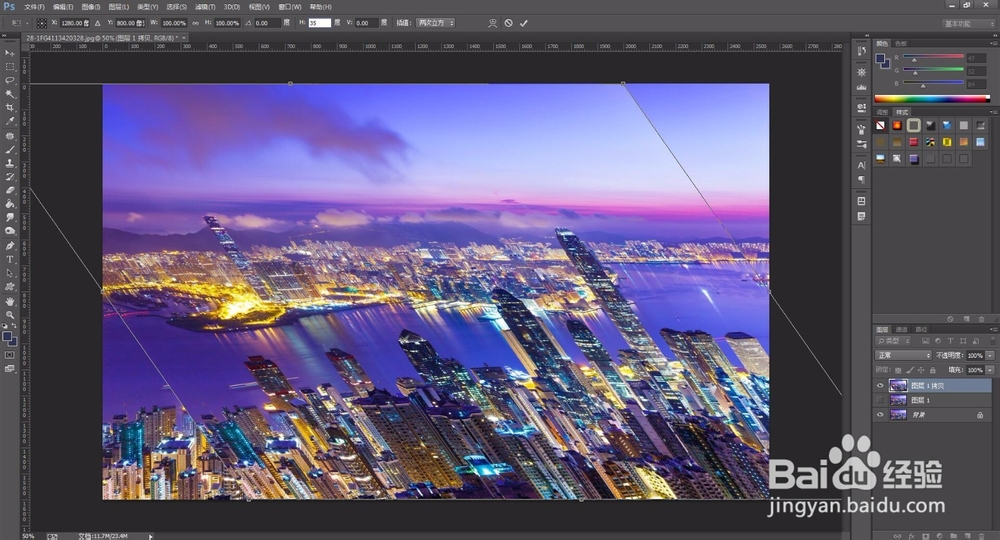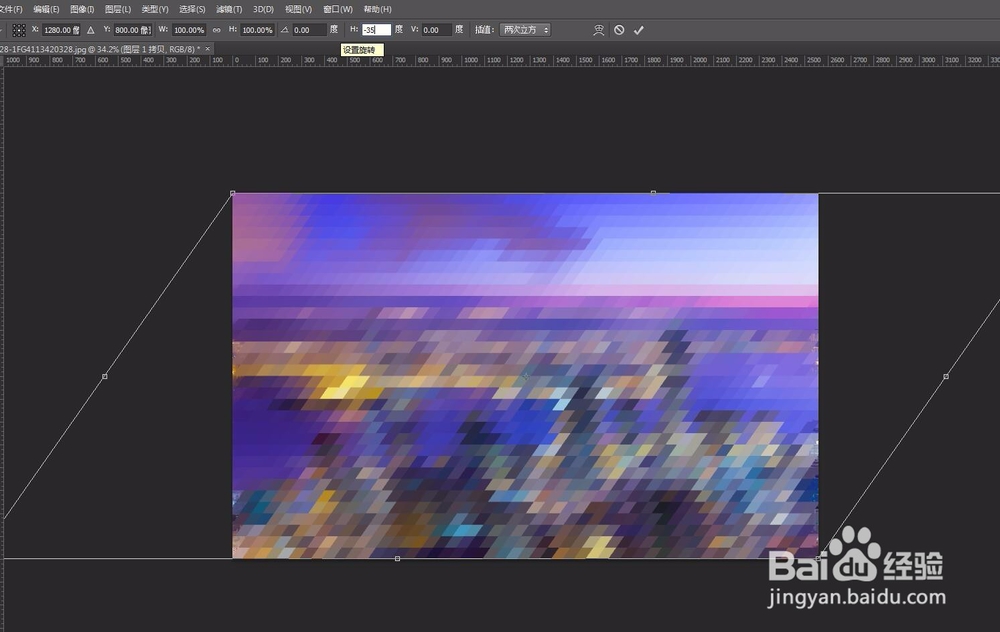在PS里如何对图片背景进行处理
1、制作模糊背景首先将背景图拖进PS并复制一层;
2、选择“滤镜”--“模糊”--“高斯模糊”(这里的数值输入9-10左右);
3、用吸管工具吸取背景图上颜色,并将背景色数值粘贴到前景色中,如图;
4、新建一个图层,填充前景色,使用“滤胲壅克运镜”--“杂色”--“添加杂色”(不勾选单色,杂色数量少一点),确定后降低该图层的透明度至适中的数值就可以了,效果如图。
5、另一种种背景处理成菱形效果的方法,首先我们复制一层背景图层(为防止错误可多复制一层);
6、选一个复制出来的图层“Ctrl+T”旋转35°或者45°,确定;
7、“滤镜”--“像素化”--“马赛克”(给到自己想要的数值),确定;
8、“Ctrl+T”把该图层旋转-35°或者-45°,确定,菱形马赛克的效果就出来了;
9、降低一下图层的透明度,最终效果如图。
声明:本网站引用、摘录或转载内容仅供网站访问者交流或参考,不代表本站立场,如存在版权或非法内容,请联系站长删除,联系邮箱:site.kefu@qq.com。
阅读量:29
阅读量:78
阅读量:54
阅读量:48
阅读量:95